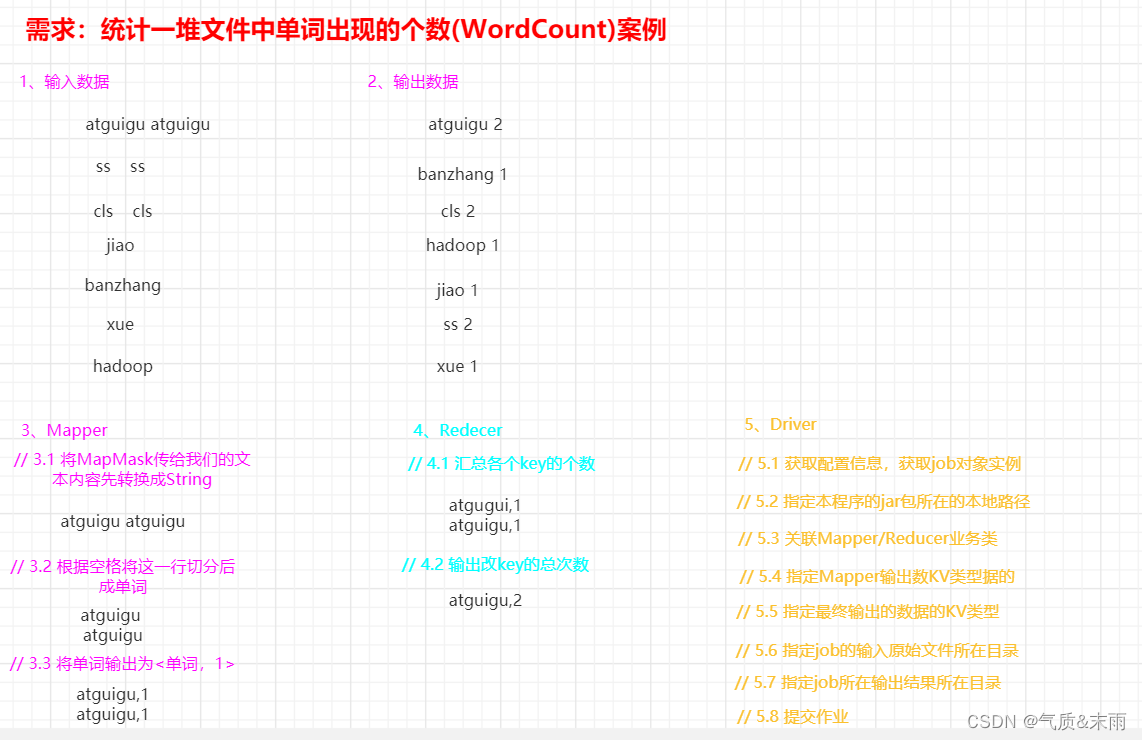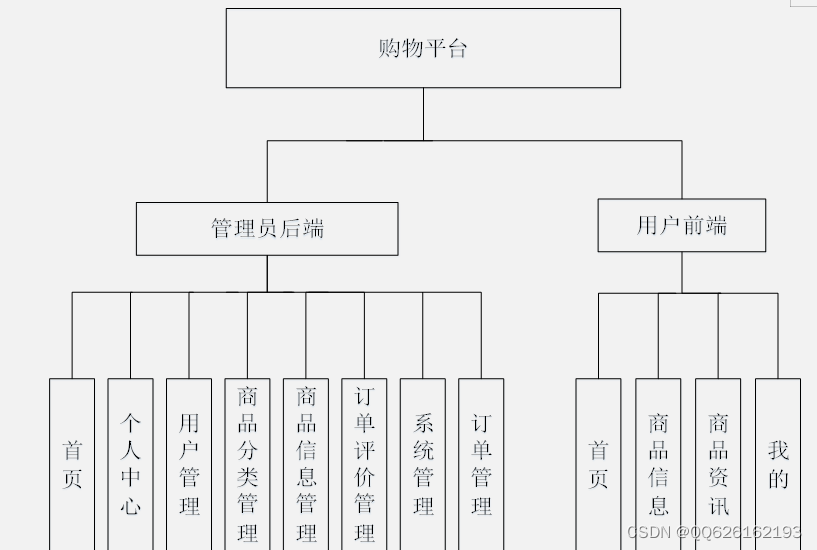Cadence Virtuoso IC617 入门操作篇
- 前言
- 一、软件操作
- (1)创建自己的Library
- (2)创建Library下的 Cell
- 二、电路搭建
- (1)调出器件
- 三、电路仿真
- (1)打开仿真工具“ADE L”
- (2) 对参数进行赋值
- (3)选择仿真的输出端口
- (4)选择仿真类型
- (5)dc仿真结果
- 四、参数分析(Parameter Analysis)
- (1)打开Parameter Analysis工具
- (2) 参数分析仿真结果
- (3) 仿真图背景修改
- (4) 仿真曲线显示格式修改
- 五、电路分析
前言
本文为本人学习Cadence Virtuoso相关操作的学习笔记,意为帮助入门小白快速上手,采用的软件版本为Cadence Virtuoso IC617。
本文主要目的是介绍如何用Cadence Virtuoso IC617进行Library的创建、cell的创建、简单仿真操作。
一、软件操作
(1)创建自己的Library
打开CIW页面,顺序点击File->New->Library进行创建

对弹出的New Library页面进行设置,分别进行,并将其挂载于已存在的技术库 “TSMC18rf” ,最后点击OK

新建完成后,可以点击Tools->Library Manager进行查看

可以看到名为 “CSDN” 的Library已经创建完毕

(2)创建Library下的 Cell
在CIW窗口下或者Library Manager窗口下进行新建,操作一致,此处以Library Manager窗口下创建为例顺序点击File->New->Cell view

弹出New File窗口,对其进行设置,1、选择文件存储的Library 为 “CSDN” ; 2、将Cell命名为 “MOS” ;3、选择视图View为 “schematic” ; 4、点解OK完成Cell创建

二、电路搭建
(1)调出器件
在弹出的原理图窗口下,按快捷键 “i” 添加器件弹出 “Add Instance” 对话框

“Add Instance” 对话框下,点击Browse进行浏览,选择需要调用的器件。

此处从tsmc18rf技术库中调出一个nmos,名为 “nmos3v”,选择后,鼠标移到电路图页面,即可看到待放置的器件。

可以在放置前对MOS的相关参数进行设置,或者放置后,选择器件,用快捷键Q进行参数设置修改,页面如下

同理,为了进行仿真设置,需要调取analoglib中的理想直流电压源 “vdc” 和 “gnd”,进行电路搭建。

最后电路如图所示:
将电源的value分别设置为 “vgs” 和 “vds”,当然,直接设置为具体的值也是可以的,这里我选择参数的目的,是为了下面教你们进行参数相关操作,比如参数扫描。

三、电路仿真
(1)打开仿真工具“ADE L”
如图,在原理图页面左上角,选择 “ADE L” 工具进行仿真

(2) 对参数进行赋值




(3)选择仿真的输出端口
具体为什么这么选,翻译以下很清楚,不再过多阐述,能来看这个文章的,英语能力都是可以的!

进行上图点击后,页面会自动切换到原理图页面,此时需要对待观察端口进行选择

选择好待观察的端口,然后如下图

(4)选择仿真类型
兄弟坚持下,再点“亿”下下,就可以看到仿真图了!!!看到这,你还快去给我 “一键三连” !我敲字也好累啊!

弹出选择仿真类型的窗口 “Choosing Analyses”,此次需要进行DC分析,因此选择 “dc”

对选择的参数 “vds" 进行扫描,范围0~3.3V,如下图。

(5)dc仿真结果
“Netlist And Run” 扫描vds得到的结果

四、参数分析(Parameter Analysis)
(1)打开Parameter Analysis工具
在“ADE L”窗口,顺序点击Tools->Parameter Analysis

弹出 >Parameter Analysis页面

(2) 参数分析仿真结果

(3) 仿真图背景修改
打开仿真图背景设置

将背景设置为白色,便于观察,以及文档绘制

(4) 仿真曲线显示格式修改
选中需要修改的线,右击进行线条 “Width” 属性修改

选中需要修改的线,右击进行线条 “Style” 属性修改

重复操作,将每条线都进行相应调整,当然也以在工具栏中选择Graph->Add Label 进行标签添加,或者通过Marker选择 ”Create Marker“ 进行辅助线的添加,进行对仿真图的解释。此处进度线条进行修改。

五、电路分析
过对电路中MOS管的尺寸进行修改,进行理论分析
参见【笔记:模拟CMOS集成电路】MOS特性仿真分析